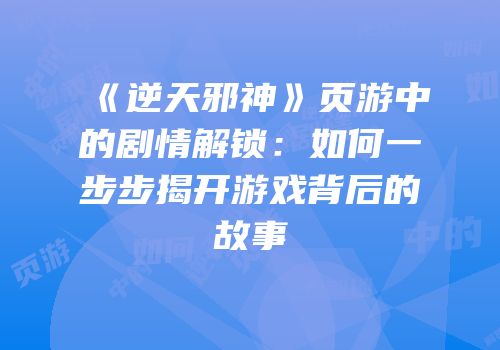在《魔兽争霸》安装过程中进行网络连接测试,主要涉及对游戏联机所需端口的验证、防火墙设置调整以及网络环境的诊断。以下是具体实施步骤和技术要点:
一、核心端口验证与配置
《魔兽争霸3》联机依赖TCP/UDP端口6112,需确保该端口在本地计算机和路由器中开放:
1.本地防火墙设置
Warcraft III.exe)加入例外列表,允许其通过TCP/UDP协议通信。若使用第三方防火墙(如360安全卫士),需同步配置规则。bash
netstat -ano | findstr 6112
若游戏运行时无TCP连接,需检查是否被路由器或安全软件拦截。
2.路由器端口转发
| 协议类型 | 外部端口 | 内部IP地址 | 内部端口 | 启用状态 |
|-|-|-|
| TCP/UDP | 6112 | 本机局域网IP | 6112 | 开启 |
二、网络连接诊断工具
1.Ping与Traceroute测试
bash
ping 223.252.226.255 示例IP,实际需替换为目标地址
tracert 122.198.65.254 追踪路由路径,排查网络节点故障
若出现高延迟或丢包,需优化本地网络(如改用有线连接、关闭占用带宽的应用程序)。
2.TCP连接强制中断测试
tcpkill模拟网络中断,验证游戏断线重连机制(需Linux环境):bash
tcpkill -i [网卡名称] port 6112
若游戏无重连机制,需依赖第三方平台(如战网)或自定义脚本实现断线恢复。
三、常见问题解决方案
| 问题现象 | 可能原因 | 解决方法 |
|-|

| 局域网内无法看到房间 | 防火墙/路由器拦截端口 | 检查6112端口开放状态,重启路由器 |
| 连接服务器超时 | DNS解析失败或网络拥堵 | 清除DNS缓存(ipconfig /flushdns) |
| 游戏启动后无TCP连接 | 虚拟网络配置错误 | 切换为桥接模式,禁用冗余虚拟网卡 |
四、高级场景:虚拟机组网联机
1.虚拟机网络模式选择
2.联机工具辅助
五、数据支撑与实例参考
plaintext
客户端到服务器Ping测试(IP:223.252.226.255):
平均延迟73ms,丢包率0%,表明网络层畅通。
通过上述步骤,可系统性地完成《魔兽争霸》安装过程中的网络连接测试,确保联机功能正常运作。